Win7系统可以说是现在最稳定的系统之一,但是最近有不少小伙伴在更新完系统之后发现自己电脑没有了无线网络选项,那么遇到这种情况应该怎么办呢?下面就和小编一起来看看应该如何去设置吧。
Win7没有无线网络选项的解决方法
如图所示,当网络连接里面没有无线网络连接,我们按以下步骤操作。
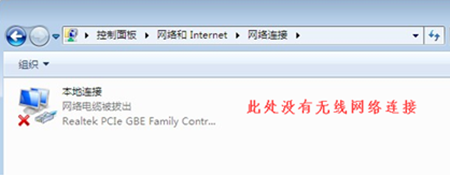
1、桌面上,右键“计算机”选择“管理”。
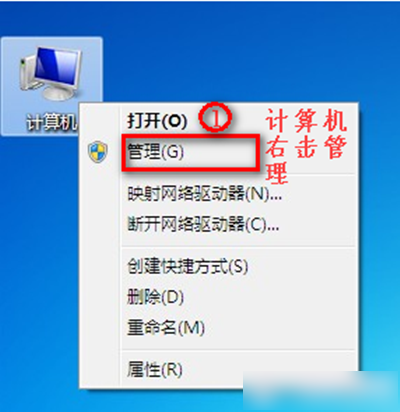
2、点击“设备管理器”,具体操作如图。
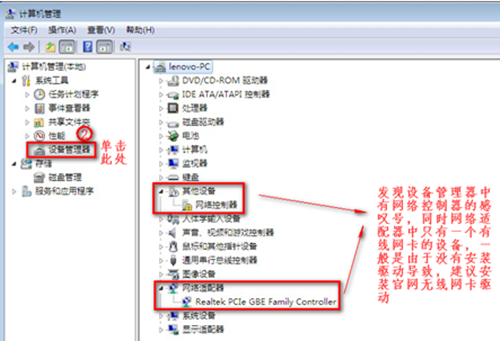
3、如果是缺少驱动,可以下载驱动管理工具进行自动安装。
4、我们查看“网络适配器”的作用。
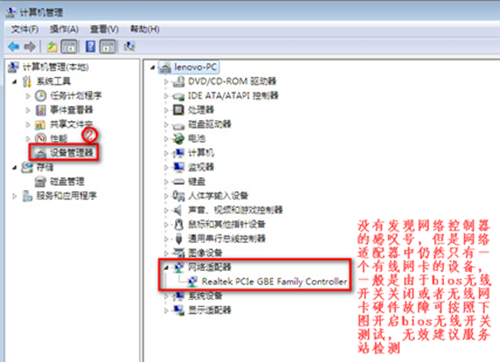
5、重启电脑后,连续按“F2”键进BIOS,Configuration页面Wireless LAN Support保证是Enabled状态,如果是Disabled状态如图进行更改。

台式机win7没有无线网络连接怎么解决?
方法/步骤:
1
首先打开控制面板,然后选择网络和共享中心,接着选择左侧的“更改适配器设置”,然后查看无线网络连接是否被禁用,如果被禁用了就重新连接。
2
检查下无线开关被关掉了,笔记本键盘上有个无线信号发射标志的按钮,按fn+那个键打开无线网络《参考:win7没有无线网络连接的解决方法》。
END
方法/步骤2
1
在键盘按下“win+r”打开运行对话框,然后输入regedit打开注册表编辑器。
2
依次展开“HEKY-CURRENT-USER\Software\Classes\Local settings\Software\Microsoft\Windows\CurrentVersion\TrayNotify”项。
3
然后把窗口右侧中的“IconStreams和PastIconsStream”删除掉,点击确定按钮保存退出即可。注销系统重启。
END
方法/步骤3
首先我们点击win7桌面右下角的无线网络图标,打开网络和共享中心。
点击左侧的“更改适配器设置”。
在“网络连接”窗口,如果看到网络连接里面的无线网络连接是灰色状态,那么则右键点击它,选择“启用”即可。
如果我们在网络连接里面没有看到无线网络连接。
那么此时我们就回到win7电脑桌面,右键“计算机”选择“管理”。
然后点击“设备管理器”,点击“其他设备”,会发现网络控制器有一个黄色感叹号,点击“网络适配器”发现只有一个有线网卡设备,这种情况一般是由于没有安装驱动导致的。
查看“网络适配器”。
重启电脑,连续按F2键进BIOS,Configuration页面Wireless LAN Support保证是Enabled状态,如果是Disabled状态则用上下方向键选择改成Enabled后按f10,选择Yes,然后敲击回车,保存设置重启电脑即可。
win7系统没有无线功能怎么办呢?
1、系统重装后没有无线功能首先判断是无线网卡驱动没装,可以按照如下方法安装:用有线连接网络后下载驱动精灵并安装,打开安装好的驱动精灵检测驱动情况,检测完成后会提示有什么驱动没有安装,可以选择进行安装,从里面找到无线网卡的驱动进行安装,首先会从网上下载对应的驱动,然后开始解压安装,根据提示进行安装即可。安装完成之后一般会提示重启电脑生效一类的,这时候可以把电脑重启一遍,然后就会发现无线功能有了。
2、也不排除是无线适配器被禁用了,如果被禁用了,可以参考下面方法启用:打开网络和共享中心(控制面板里可以找到)找到适配器设置,找到无线网络连接,右键启用即可,稍等一下就会看到无线网络了。
3、如果这样还不行的话,就要考虑是不是无线网卡损坏了,如果损坏的话就要拿去修了。
